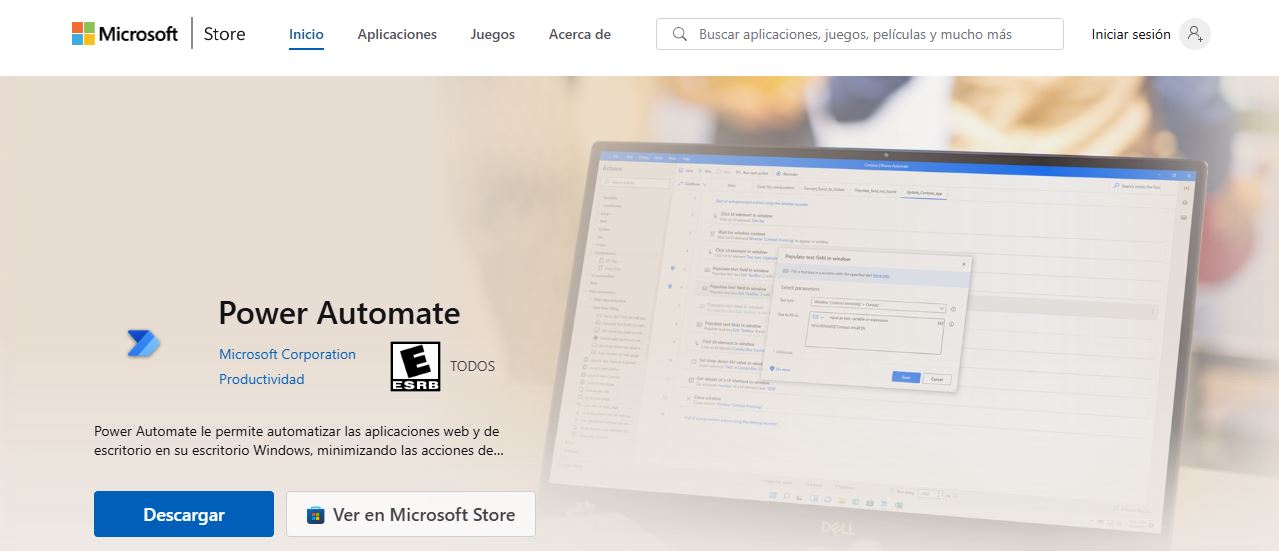- Windows 11 集成了任务计划程序和 Power Automate 等强大的实用程序,以简化日常工作流程。
- Power Automate 让您能够利用高级模板和连接器,以最少的技术知识创建复杂的可视化自动化。
- 自动化可以提高生产力、减少错误并适应家庭用户和商业环境。
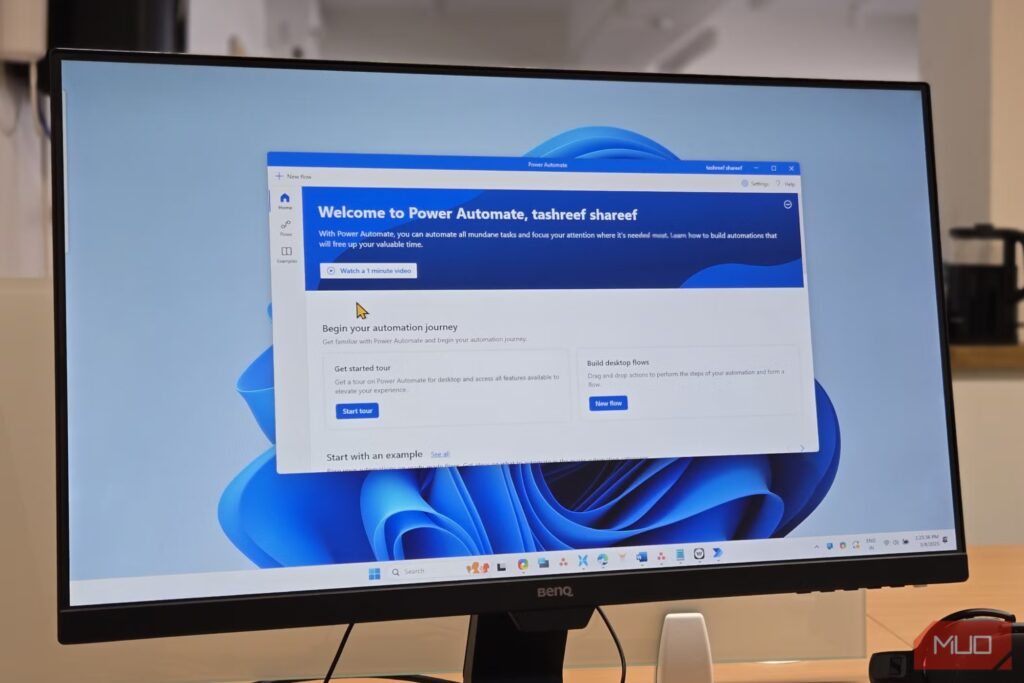
您能想象停止在计算机上重复相同的操作并让 Windows 为您完成所有操作而无需您动一根手指吗? Windows 11上的自动更新 它是我们可以支配的最宝贵的资源之一:将任务委托给操作系统。
尽我们所能 掌握 Windows 11 中的自动化?我们在本文中向您解释: 例如,感谢 Power Automate 和其他技巧等应用程序。
使用任务计划程序自动化:内置的免费选项
El 任务计划程序 它是一款免费工具,几十年来一直包含在微软操作系统中,在 Windows 11 中,它的易用性和高级选项得到了提升。它允许您在您决定的时间和非常灵活的条件下安排系统或应用程序可以执行的任何操作。
如何利用 Windows 11 并自动执行任务?
- 安排程序的执行 在一天中的特定时间,无论您是否在那里。
- 发送电子邮件或显示自动消息 当满足某些条件时。
- 运行脚本或命令,自动关闭或重启计算机 取决于时间或星期几。
- 启动重复过程,例如备份、下载或维护任务,而不必每天记住它们。
高级自动化:探索任务计划程序的全部潜力
要使用 任务计划程序 您只需从开始栏搜索它即可。从那里您可以:
- 创建新文件夹以保持井然有序。
- 使用向导设置基本任务:选择名称、触发器(时间、开始、事件等)、操作(打开程序、发送电子邮件、显示消息),然后就完成了。
- 从属性中调整任何高级详细信息(常规、触发器、操作、条件、附加设置……)。
如果您想编辑或删除任务,只需 在库中右键单击它们并选择所需的选项。 这使得您始终能够完全控制并根据需求的变化调整自动化。
但任务计划程序不仅仅是用于基本功能:如果你选择 创建高级任务,您可以设置非常精确的条件,包括多个触发器和操作,并定义变量,例如权限、重复、到期或队列中任务的顺序。例如:
- 指定名称和详细描述 轻松识别每个任务。
- 定义即使用户未登录是否也应运行任务 如果需要高权限,则非常适合维护或管理任务。
- 设置多个触发器:例如,某个任务可能根据一周中的不同日期在不同的时间运行,或者响应不同的事件而运行。
- 配置延迟、重复间隔、最大持续时间限制和任务到期.
- 将多个操作与单个任务关联,它允许您按顺序启动一系列自动化流程。
Power Automate:现代、轻松的解决方案
电源自动化 是 适用于家庭和商业环境的 Microsoft 自动化工具。它的到来彻底改变了我们与 Windows 11 交互的方式。它的巨大优势在于您不需要了解任何代码:它与可视化界面和数百个预建的操作一起工作,您可以拖放和配置它们。
您可以使用 Power Automate 自动执行哪些操作?
- 常规流程 例如移动文件、组织文件夹、发送电子邮件或转换文档。
- 从网站提取和处理信息, 复制数据、比较价格或管理数据库。
- 集成 Microsoft 应用程序(Word、Excel、Outlook、Teams 等)之间的操作 以及第三方应用程序之间。
- 在桌面上执行任务,例如打开程序、操作窗口、填写表格,甚至与网页交互。
Power Automate 是 适用于 Windows 10 和 11 免费 y 可以从 Microsoft Store 下载. 如果您没有预装它,只需前往商店,搜索“Power Automate”,然后单击“获取”即可安装它。
Windows 11 上的 Power Automate 入门
一旦安装 电源自动化,在 Windows 11 中创建第一个流程来自动执行任务的过程非常简单且非常直观:
- 打开 Power Automate 并使用您的 Microsoft 帐户登录。
- 从主面板创建一个“新流程” 并为您想要自动化的任务赋予一个代表性的名称。
- 将“动作”添加到序列中:每个步骤对应自动化中的一个步骤。例如“打开Word文件”、“转换为PDF”、“通过电子邮件发送”等。
- 填写每个操作的必填字段 (例如,文件位置或电子邮件收件人)。
- 您可以根据需要添加任意数量的步骤来构建复杂的流程。。例如,转换文档后,您可以将其自动上传到云端并共享。
- 使用“播放”按钮测试流程并进行您认为合适的任何调整。.
- 保存自动化 您可以从应用程序中的“我的流程”快速访问它。
您可以创建自定义自动化库并节省越来越多的工作时间。
可使用 Power Automate 创建的流类型
Power Automate 可让您区分 各种类型的流程 取决于您想要自动化的内容:
- 云流: 它们在云中运行,可以按计划、自动(由事件触发)或即时(由用户单击启动)运行。非常适合。
- 桌面流程: 它们自动执行一些会反复影响您电脑上的程序和进程的操作。从移动文件、组织文档、管理从网站提取的数据,或在特定应用程序中执行任务。
- 业务流程: 它们指导用户完成组织定义的任务或流程,确保在每种情况下都遵循既定的步骤。
另外,您可以选择 使用官方模板预配置流程,这大大加快了常见自动化的创建速度,或者从头开始构建您自己的自动化。
使用模板创建流程:快速又简单
作为 Windows 11 中自动执行任务的工具,Power Automate 为广泛使用的自动化提供了庞大的模板库。。例如,您可以创建一个流程,每次将新文件上传到 OneDrive 时向您发送通知和电子邮件。
该过程如下:
- 访问 Power Automate 中的模板部分。
- 选择最适合您需求的模板(例如,“当新文件上传到 OneDrive 时发送通知和电子邮件”)。
- 登录相关服务的帐户(例如 OneDrive)。
- 自定义必要的参数:要监控的文件夹、电子邮件收件人、通知类型等。
- 保存模板并激活流程。
在“我的流程”中,您可以直接激活、编辑或删除不再需要的任何自动化。 该系统非常直观,一旦您掌握了模板,您就可以自定义它们或创建完全原始的流程。
Power Automate 中的附加功能和管理连接器
Power Automate 还集成了一系列专为环境、用户和权限的高级管理而设计的连接器。,专为商业用户、IT部门和系统管理员设计。
- Power Automate 管理连接器: 它们允许您管理流程、连接器并访问整个平台的数据。
- Power Apps 管理员的连接器: 对于管理所使用的应用程序和连接器的权限很有用。
- 管理员的 Power Platform: 管理数据库、创建环境、设置策略并自动执行复杂的管理任务。
- Microsoft 365 和 Microsoft Enter: 自动化云中的用户、组和安全配置的管理。
- 用于批准和表格的特定连接器: 收集信息、执行批量审批或管理组织内的协作流程。
这些功能 将 Power Automate 的潜力扩展到家庭领域之外,使公司和专业人士能够实现高级企业流程的自动化。
充分利用 Windows 11 自动化功能的其他技巧
- 不要害怕尝试:从简单的流程开始,然后随着您感觉舒适而使其变得更加复杂。该系统允许您撤消更改并进行无风险测试。
- 组织您的任务和流程:使用清晰的名称和描述以避免在有多个自动化时产生混淆。创建主题文件夹并按任务类型分组。
- 定期检查你的自动化 使它们适应您随时间变化的需求。禁用或删除不再需要的那些以避免系统超载。
- 需要时结合使用任务计划程序和 Power Automate:如果某个操作需要特殊权限或与系统进行深层次交互,则调度程序可能更适合。如果您正在寻找应用程序、模板和可视化流程之间的集成,Power Automate 是理想的选择。
- 利用社区:查阅指南、论坛和教程以获得灵感和问题的答案。越来越多的西班牙语示例和资源可以帮助您掌握该工具。
借助任务计划程序等免费内置工具以及 Power Automate 等强大多功能解决方案,每个人都可以轻松自动执行 Windows 11 中的任务。如果您还没有尝试过这些功能,那么现在是最好的时机——未来的您会感谢您的。
专门研究技术和互联网问题的编辑,在不同数字媒体领域拥有十多年的经验。我曾在电子商务、通讯、在线营销和广告公司担任编辑和内容创作者。我还在经济、金融和其他领域的网站上撰写过文章。我的工作也是我的热情所在。现在,通过我的文章 Tecnobits,我尝试探索技术世界每天为我们提供的所有新闻和新机会,以改善我们的生活。